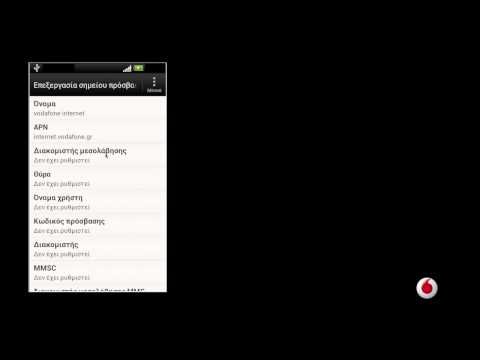
Περιεχόμενο
Σε αυτήν την ανάρτηση, θα σας καθοδηγήσουμε πώς να λύσετε το Huawei P30 Pro δεν θα στείλει πρόβλημα MMS. Μάθετε τι πρέπει να κάνετε για να περιορίσετε και να εντοπίσετε την αιτία.
Πριν προχωρήσουμε, θέλουμε να σας υπενθυμίσουμε ότι εάν ψάχνετε λύσεις για το δικό σας πρόβλημα #Android, μπορείτε να επικοινωνήσετε μαζί μας χρησιμοποιώντας τον σύνδεσμο που παρέχεται στο κάτω μέρος αυτής της σελίδας. Όταν περιγράφετε το πρόβλημά σας, παρακαλούμε να είστε όσο το δυνατόν πιο λεπτομερείς, ώστε να μπορούμε εύκολα να εντοπίσουμε μια σχετική λύση. Εάν μπορείτε, συμπεριλάβετε τα ακριβή μηνύματα λάθους που λαμβάνετε για να μας δώσετε μια ιδέα από πού να ξεκινήσουμε. Εάν έχετε ήδη δοκιμάσει κάποια βήματα αντιμετώπισης προβλημάτων προτού μας στείλετε μήνυμα ηλεκτρονικού ταχυδρομείου, φροντίστε να τα αναφέρετε, ώστε να τα παραλείψουμε στις απαντήσεις μας.
Πώς να διορθώσετε το Huawei P30 Pro δεν θα στείλει MMS | Το MMS δεν λειτουργεί
Αντιμετωπίζετε πρόβλημα με το Huawei P30 Pro επειδή δεν θα στείλει MMS; Μάθετε πώς μπορείτε να επιλύσετε το πρόβλημα ακολουθώντας τα παρακάτω βήματα αντιμετώπισης προβλημάτων.
Το Huawei P30 Pro δεν θα στείλει τη λύση MMS # 1: Ενεργοποίηση δεδομένων κινητής τηλεφωνίας
Το MMS δεν μπορεί να λειτουργήσει εάν το Huawei P30 Pro δεν είναι συνδεδεμένο στο Διαδίκτυο μέσω του κινητού δικτύου της εταιρείας κινητής τηλεφωνίας σας. Εάν είναι η πρώτη φορά που χρησιμοποιείτε MMS σε αυτήν τη συσκευή, βεβαιωθείτε ότι τα δεδομένα κινητής τηλεφωνίας έχουν προστεθεί πρώτα στη συνδρομή σας. Μόλις γίνει αυτό, μπορείτε να προχωρήσετε και να ενεργοποιήσετε τα δεδομένα κινητής τηλεφωνίας. Για να το κάνετε αυτό, ακολουθούν τα βήματα για να το ενεργοποιήσετε:
Ενεργοποίηση δεδομένων κινητής τηλεφωνίας μέσω γραμμής κατάστασης:
- Σύρετε δύο δάχτυλα προς τα κάτω ξεκινώντας από το επάνω μέρος της οθόνης.
- Πατήστε Κινητά δεδομένα για να ενεργοποιήσετε ή να απενεργοποιήσετε τη λειτουργία.
Ενεργοποιήστε τα δεδομένα κινητής τηλεφωνίας μέσω των ρυθμίσεων:
Αυτή η μέθοδος σάς επιτρέπει να επιλέξετε ποιες εφαρμογές επιτρέπεται να χρησιμοποιούν δεδομένα κινητής τηλεφωνίας.
- Ανοίξτε την εφαρμογή Ρυθμίσεις.
- Πατήστε Ασύρματο και δίκτυα.
- Πατήστε Δεδομένα κινητής τηλεφωνίας.
- Πατήστε Εφαρμογές δικτύου.
- Επιλέξτε τις εφαρμογές που επιτρέπεται να χρησιμοποιούν δεδομένα κινητής τηλεφωνίας.
Θυμηθείτε, ακόμη και αν τα δεδομένα κινητής τηλεφωνίας είναι ενεργοποιημένα στο Huawei P30, θα πρέπει να έχετε ενεργοποιήσει την υπηρεσία στο τέλος της εταιρείας κινητής τηλεφωνίας σας. Τα δεδομένα κινητής τηλεφωνίας είναι μια υπηρεσία προστιθέμενης αξίας, που σημαίνει ότι δεν συνοδεύεται από τακτική βασική συνδρομή κλήσεων και κειμένων. Εάν ο διακόπτης δεδομένων κινητής τηλεφωνίας είναι ενεργοποιημένος στη συσκευή σας Huawei αλλά φαίνεται ότι δεν λειτουργεί στη συσκευή σας, επικοινωνήστε με την εταιρεία κινητής τηλεφωνίας σας για να βεβαιωθείτε ότι αποτελεί μέρος της συνδρομής σας.
Ένας από τους ευκολότερους τρόπους για να μάθετε εάν τα δεδομένα κινητής τηλεφωνίας είναι ενεργοποιημένα είναι να εκτελέσετε μια εφαρμογή όπως το Youtube ή το Netflix και να δείτε αν μπορεί να μεταδώσει περιεχόμενο. Εάν τα βίντεό σας λειτουργούν ενώ τα δεδομένα κινητής τηλεφωνίας είναι ενεργοποιημένα (το WiFi πρέπει να είναι απενεργοποιημένο), τότε τα δεδομένα κινητής τηλεφωνίας πρέπει να λειτουργούν.
Το Huawei P30 Pro δεν θα στείλει τη λύση MMS # 2: Ελέγξτε για σφάλματα
Λαμβάνετε σφάλματα κατά την προσπάθεια αποστολής MMS; Εάν ναι, βεβαιωθείτε ότι έχετε σημειώσει το εν λόγω σφάλμα και κάνετε μια γρήγορη αναζήτηση Google για αυτό. Θέλετε να χρησιμοποιήσετε την ακριβή διατύπωση κατά την αναζήτηση διαδικτυακών λύσεων. Εάν είστε τυχεροί και το σφάλμα είναι γνωστό, μπορείτε να βρείτε μια λύση εύκολα.
Το Huawei P30 Pro δεν θα στείλει λύση MMS # 3: Εγκαταστήστε την εφαρμογή ανταλλαγής μηνυμάτων
Εάν είστε βέβαιοι ότι τα δεδομένα κινητής τηλεφωνίας λειτουργούν, αλλά το Huawei P30 Pro δεν μπορεί να στείλει MMS, ενδέχεται να υπάρχει πρόβλημα με την εφαρμογή ανταλλαγής μηνυμάτων. Σε αυτήν την περίπτωση, θέλετε να κλείσετε βίαια την εφαρμογή και να δείτε τι συμβαίνει. Αυτό οφείλεται στο γεγονός ότι τα περισσότερα προβλήματα της εφαρμογής οφείλονται σε προσωρινά, μικρά σφάλματα που εξαφανίζονται εύκολα. Εάν δεν θέλετε να δοκιμάσετε αυτό το βήμα, πρέπει να κάνετε τα εξής:
- Ανοίξτε την εφαρμογή Ρυθμίσεις.
- Μεταβείτε στη Διαχείριση εφαρμογών.
- Πατήστε την καρτέλα Όλα.
- Βρείτε και επιλέξτε την εφαρμογή ανταλλαγής μηνυμάτων.
- Στη συνέχεια, πατήστε Force Stop.
- Ελέγξτε για το πρόβλημα.
Το Huawei P30 Pro δεν θα στείλει τη λύση MMS # 4: Εκκαθάριση της προσωρινής μνήμης της εφαρμογής ανταλλαγής μηνυμάτων
Η διαγραφή της προσωρινής μνήμης είναι ένας από τους άμεσους τρόπους αντιμετώπισης προβλημάτων μιας εφαρμογής. Συνήθως είναι αποτελεσματικό στη διόρθωση μικρών σφαλμάτων που προκαλούνται από ξεπερασμένη προσωρινή μνήμη ή προσωρινά αρχεία. Μπορεί να γίνει με ασφάλεια χωρίς απώλεια περιεχομένου που σχετίζεται με τον χρήστη στην εφαρμογή. Δείτε πώς γίνεται:
- Ανοίξτε την εφαρμογή Ρυθμίσεις.
- Μεταβείτε στη Διαχείριση εφαρμογών.
- Πατήστε την καρτέλα Όλα.
- Επιλέξτε την εφαρμογή ανταλλαγής μηνυμάτων.
- Πατήστε Εκκαθάριση προσωρινής μνήμης.
- Ελέγξτε για το πρόβλημα.
Το Huawei P30 Pro δεν θα στείλει λύση MMS # 5: Ενημέρωση εφαρμογής ανταλλαγής μηνυμάτων
Ορισμένα σφάλματα ανταλλαγής μηνυμάτων επιδιορθώνονται μόνο με ενημερώσεις. Φροντίστε να ενημερώσετε την εφαρμογή ανταλλαγής μηνυμάτων που χρησιμοποιείτε ή το ίδιο το λειτουργικό σύστημα.
Το Huawei P30 Pro δεν θα στείλει λύση MMS # 6: Επαναφορά ή επανεγκατάσταση της εφαρμογής Messaging
Εάν δεν συμβεί τίποτα μετά την εκκαθάριση της προσωρινής μνήμης μιας εφαρμογής, το επόμενο καλό πράγμα που μπορείτε να κάνετε είναι να διαγράψετε τα δεδομένα της εφαρμογής. Σε αντίθεση με την προηγούμενη διαδικασία, αυτό μπορεί να διαγράψει σημαντικές πληροφορίες ή δεδομένα εντός της εφαρμογής. Για παράδειγμα, εάν προσπαθείτε να αντιμετωπίσετε ένα πρόβλημα με μια εφαρμογή ανταλλαγής μηνυμάτων, η εκκαθάριση των δεδομένων της θα διαγράψει όλα τα μηνύματά σας. Για παιχνίδια, αυτό μπορεί να διαγράψει την πρόοδό σας. Εάν δεν θέλετε να χάσετε σημαντικά πράγματα, φροντίστε να τα δημιουργήσετε αντίγραφα ασφαλείας εκ των προτέρων.
- Ανοίξτε την εφαρμογή Ρυθμίσεις.
- Μεταβείτε στη Διαχείριση εφαρμογών.
- Πατήστε την καρτέλα Όλα.
- Επιλέξτε την εφαρμογή ανταλλαγής μηνυμάτων.
- Πατήστε Εκκαθάριση δεδομένων.
- Ελέγξτε για το πρόβλημα.
Το Huawei P30 Pro δεν θα στείλει λύση MMS # 7: Διαγραφή μηνυμάτων
Εάν στέλνετε και λαμβάνετε MMS για λίγο τώρα, είναι πιθανό η αιτία να είναι η έλλειψη αποθηκευτικού χώρου στα εισερχόμενα. Προσπαθήστε να διαγράψετε μερικές παλιές συνομιλίες, ειδικά παλιές με πολλά συνημμένα. Λάβετε υπόψη ότι τόσο τα εισερχόμενα όσο και τα εξερχόμενα μηνύματα χρησιμοποιούν τα ίδια εισερχόμενα. Εάν το Huawei P30 Pro σας δεν στέλνει MMS ξαφνικά, αυτό μπορεί να σας βοηθήσει.
Το Huawei P30 Pro δεν θα στείλει λύση MMS # 8: Κάντε μια μαλακή επαναφορά
Η επανεκκίνηση μιας συσκευής μπορεί μερικές φορές να κάνει θαύματα. Βεβαιωθείτε ότι αναγκάσατε να επανεκκινήσετε το τηλέφωνό σας εάν καμία από τις προτάσεις δεν έχει λειτουργήσει μέχρι στιγμής. Προσπαθήστε να κάνετε μια αναγκαστική επανεκκίνηση πατώντας και κρατώντας πατημένο το πλήκτρο λειτουργίας για 10 έως 15 δευτερόλεπτα. Εάν το τηλέφωνό σας λειτουργεί, θα πρέπει να επανεκκινήσει και θα πρέπει να αισθανθείτε δονήσεις και να δείτε το λογότυπο της Huawei.Σε περίπτωση που δεν αισθάνεστε τη δόνηση και η οθόνη παραμένει κενή, απλώς πατήστε και κρατήστε πατημένο το πλήκτρο λειτουργίας για περισσότερο χρόνο μέχρι να δείτε την επανεκκίνηση της συσκευής.
Εάν δεν αλλάξει τίποτα μετά την προσπάθεια επανεκκίνησης της συσκευής μερικές φορές, μπορείτε να εγκαταλείψετε αυτήν την αντιμετώπιση προβλημάτων και να προχωρήσετε στις επόμενες παρακάτω.
Το Huawei P30 Pro δεν θα στείλει λύση MMS # 9: Εκκαθάριση διαμερίσματος προσωρινής μνήμης
Η διαγραφή της προσωρινής μνήμης του συστήματος μπορεί μερικές φορές να βοηθήσει στην επίλυση προβλημάτων της εφαρμογής. Αυτή η προσωρινή μνήμη τύπου είναι απαραίτητη για αποτελεσματική απόδοση εφαρμογών. Το Android χρησιμοποιεί την προσωρινή μνήμη συστήματος για γρήγορη φόρτωση εφαρμογών. Μερικές φορές, αυτή η προσωρινή μνήμη μπορεί να καταστεί παρωχημένη ή κατεστραμμένη, γεγονός που οδηγεί σε προβλήματα. Στις περισσότερες περιπτώσεις, οι εφαρμογές ενδέχεται να έχουν χαμηλή ή αργή απόδοση. Σε άλλες περιπτώσεις, ορισμένες εφαρμογές ενδέχεται να σταματήσουν να λειτουργούν καθόλου. Για να βεβαιωθείτε ότι η προσωρινή μνήμη συστήματος στη συσκευή σας ενημερώνεται, πρέπει να διαγράψετε το διαμέρισμα προσωρινής μνήμης, όπου αποθηκεύεται αυτή η προσωρινή μνήμη, τακτικά. Δείτε πώς γίνεται:
- Με το τηλέφωνό σας απενεργοποιημένο, πατήστε παρατεταμένα τα κουμπιά αύξησης έντασης και λειτουργίας ταυτόχρονα για τουλάχιστον 10 δευτερόλεπτα.
- Αφήστε τα κουμπιά όταν εμφανιστεί το λογότυπο Honor.
- Λίγο μετά την εμφάνιση του λογότυπου, η οθόνη EMUI εμφανίζεται με τις επιλογές λειτουργίας ανάκτησης.
- Πατήστε το κουμπί Μείωσης έντασης ήχου για να μεταβείτε και να επισημάνετε την επιλογή Wipe cache partition.
- Στη συνέχεια, πατήστε το κουμπί λειτουργίας για να επιβεβαιώσετε την επιλογή.
- Χρησιμοποιήστε τα κουμπιά Ένταση για να μετακινηθείτε και να επισημάνετε τις επόμενες επιλογές και το κουμπί Λειτουργίας για επιβεβαίωση της επιλογής.
Το Huawei P30 Pro δεν θα στείλει λύση MMS # 10: Επαναφορά ρυθμίσεων δικτύου
Μερικές φορές, μια εσφαλμένη ρύθμιση δικτύου μπορεί επίσης να προκαλέσει προβλήματα. Κακή διαμόρφωση δικτύου μπορεί να προκύψει για πολλούς λόγους. Μερικές φορές, μια εφαρμογή ή ενημέρωση ενδέχεται να οδηγήσει σε νέες ρυθμίσεις δικτύου. Για να επαναφέρετε όλες τις ρυθμίσεις δικτύου, ακολουθήστε τα εξής βήματα:
- Ανοίξτε την εφαρμογή Ρυθμίσεις.
- Μεταβείτε στις Ρυθμίσεις για προχωρημένους.
- Μεταβείτε με κύλιση και πατήστε Δημιουργία αντιγράφων ασφαλείας και επαναφορά.
- Επιλέξτε Επαναφορά ρυθμίσεων δικτύου από τις συγκεκριμένες επιλογές.
- Εάν σας ζητηθεί, διαβάστε το προειδοποιητικό μήνυμα και μετά πιέστε Ρυθμίσεις δικτύου Επαναφορά δύο φορές για επιβεβαίωση.
- Αφήστε τη συσκευή σας να ολοκληρώσει την επαναφορά των ρυθμίσεων δικτύου και να επαναφέρει τις προεπιλεγμένες τιμές. Όταν ολοκληρωθεί η επαναφορά δικτύου.
Το Huawei P30 Pro δεν θα στείλει λύση MMS # 11: Επαναλάβετε τη SIM
Μερικές φορές, η απλή αποσύνδεση της κάρτας SIM αρκεί για την επίλυση προβλημάτων δικτύου. Η συσκευή αναγκάζεται να επαναδιαμορφώσει τις ρυθμίσεις δικτύου μόλις εντοπίσει μια νέα κάρτα SIM. Εάν έχει αναπτυχθεί ένα σφάλμα που προκαλεί εσφαλμένες ρυθμίσεις δικτύου, μπορεί να σας βοηθήσει να επανατοποθετήσετε την κάρτα SIM.
Προτού αφαιρέσετε και τοποθετήσετε ξανά την κάρτα SIM, είναι σημαντικό να απενεργοποιήσετε τη συσκευή. Αυτό θα αποτρέψει την καταστροφή δεδομένων.
Το Huawei P30 Pro δεν θα στείλει λύση MMS # 12: Ελέγξτε για κακή εφαρμογή
Εάν το Huawei P30 Pro δεν θα στείλει MMS μετά την εγκατάσταση μιας εφαρμογής, προσπαθήστε να το διαγράψετε και να δείτε τι συμβαίνει. Εάν δεν μπορείτε να εντοπίσετε την εφαρμογή, δοκιμάστε να εκκινήσετε τη συσκευή σε ασφαλή λειτουργία. Για να ελέγξετε αν ο λόγος για τον οποίο το Huawei P30 δεν μπορεί να στείλει MMS είναι μια κακή εφαρμογή τρίτων, μπορείτε να την επανεκκινήσετε σε ασφαλή λειτουργία. Μόλις γίνει επανεκκίνηση σε ασφαλή λειτουργία, μπορείτε στη συνέχεια να ελέγξετε για το πρόβλημα. Δείτε πώς μπορείτε να το εκκινήσετε σε ασφαλή λειτουργία:
- Απενεργοποιήστε τη συσκευή.
- Ενεργοποιήστε το ξανά.
- Μόλις δείτε το κινούμενο σχέδιο Huawei στην οθόνη, πατήστε και κρατήστε πατημένο το κουμπί μείωσης έντασης.
- Μπορείτε να δείτε την ασφαλή λειτουργία στην κάτω αριστερή γωνία μόλις ολοκληρωθεί η εκκίνηση της συσκευής.
- Τώρα που η συσκευή ξεκίνησε σε ασφαλή λειτουργία, ελέγξτε για το πρόβλημα στέλνοντας MMS.
Εάν η συσκευή σας στέλνει πρόστιμο MMS, τότε πρέπει να φταίει μια κακή εφαρμογή. Μην ξεχνάτε: η ασφαλής λειτουργία αποκλείει εφαρμογές τρίτων, αλλά δεν θα σας πει ποια από αυτές είναι η πραγματική αιτία. Εάν πιστεύετε ότι υπάρχει μια αδίστακτη εφαρμογή τρίτων στο σύστημα, πρέπει να την προσδιορίσετε. Να τι πρέπει να κάνετε ακριβώς:
- Εκκίνηση σε ασφαλή λειτουργία.
- Ελέγξτε για το πρόβλημα.
- Μόλις επιβεβαιώσετε ότι φταίει μια εφαρμογή τρίτου μέρους, μπορείτε να ξεκινήσετε την απεγκατάσταση εφαρμογών μεμονωμένα. Σας προτείνουμε να ξεκινήσετε με τα πιο πρόσφατα που προσθέσατε.
- Αφού απεγκαταστήσετε μια εφαρμογή, επανεκκινήστε το τηλέφωνο σε κανονική λειτουργία και ελέγξτε για το πρόβλημα.
- Εάν το Huawei P30 εξακολουθεί να είναι προβληματικό, επαναλάβετε τα βήματα 1-4.
Το Huawei P30 Pro δεν θα στείλει τη λύση MMS # 13: Επαναφορά εργοστασιακών ρυθμίσεων
Το τελευταίο βήμα αντιμετώπισης προβλημάτων που μπορείτε να εκτελέσετε στη συσκευή σας είναι η επαναφορά εργοστασιακών ρυθμίσεων. Εάν η αιτία σχετίζεται με λογισμικό, το σκούπισμα του τηλεφώνου σας μέσω εργοστασιακής επαναφοράς μπορεί να σας βοηθήσει.
Υπάρχουν δύο μέθοδοι για να πραγματοποιήσετε επαναφορά εργοστασιακών ρυθμίσεων στο Huawei P30. Θέλετε να κάνετε το πρώτο πρώτα αν δεν υπάρχει πρόβλημα στο μενού Ρυθμίσεις.
Μέθοδος 1: Σκληρή επαναφορά στο Huawei P30 μέσω των ρυθμίσεων
Εάν σκουπίσετε το τηλέφωνό σας με εργοστασιακή επαναφορά, θα διαγραφούν αυτόματα οι πληροφορίες από τον εσωτερικό χώρο αποθήκευσης της συσκευής σας. Το περιβάλλον λογισμικού στη συσκευή σας επιστρέφεται βασικά στην αρχική του μορφή, όπως ακριβώς όταν έφυγε από το εργοστάσιο. Αυτό σημαίνει ότι όλα όσα προσθέσατε στη συσκευή, όπως αρχεία, φωτογραφίες, βίντεο και εφαρμογές θα διαγραφούν. Εάν δεν θέλετε να χάσετε αναντικατάστατα δεδομένα, φροντίστε να δημιουργήσετε ένα αντίγραφο ασφαλείας εκ των προτέρων.
Μπορεί να υπάρχουν πολλοί διαφορετικοί λόγοι για τους οποίους ένας χρήστης μπορεί να θέλει να επαναφέρει εργοστασιακά μια συσκευή. Εάν η κατάστασή σας απαιτεί σκληρή επαναφορά στο Huawei P30 και έχετε πρόσβαση στο μενού ρυθμίσεων της συσκευής σας, τότε αυτή η πρώτη μέθοδος είναι για εσάς. Είναι πιο εύκολο να το κάνετε σε σύγκριση με το δεύτερο παρακάτω, γι 'αυτό είναι μια μέθοδος μετάβασης για εσάς.
Για να πραγματοποιήσετε μια σκληρή επαναφορά στο Huawei P30 μέσω των ρυθμίσεων:
- Δημιουργήστε ένα αντίγραφο ασφαλείας των προσωπικών σας δεδομένων.
- Ενεργοποιήστε τη συσκευή.
- Πατήστε Ρυθμίσεις.
- Πατήστε Σύστημα.
- Επιλέξτε Επαναφορά.
- Πατήστε Επαναφορά όλων των ρυθμίσεων.
- Πατήστε Επαναφορά όλων των ρυθμίσεων.
- Επιβεβαιώστε την ενέργεια πατώντας στο Επαναφορά όλων των ρυθμίσεων.
- Περιμένετε να ολοκληρωθεί η επαναφορά εργοστασιακών ρυθμίσεων.
Μέθοδος 2: Σκληρή επαναφορά στο Huawei P30 μέσω της λειτουργίας ανάκτησης
Αυτή η μέθοδος είναι χρήσιμη σε μια συγκεκριμένη περίπτωση: όταν το μενού Ρυθμίσεις δεν είναι προσβάσιμο. Μπορεί να υπάρχουν διάφοροι λόγοι για τους οποίους το μενού Ρυθμίσεις ενδέχεται να μην είναι προσβάσιμο. Σε ορισμένες περιπτώσεις, η συσκευή μπορεί απλώς να έχει παγώσει ή να μην ανταποκρίνεται. Σε άλλες περιπτώσεις, μπορεί να οφείλεται σε ένα πρόβλημα που προσπαθείτε να αντιμετωπίσετε. Σε κάθε περίπτωση, πρέπει να κάνετε Hard reset στο Huawei P30 μέσω Recovery Mode όταν η κατάσταση σας αναγκάζει. Συνιστούμε ακόμη να χρησιμοποιήσετε την πρώτη μέθοδο ως κύρια επιλογή για λόγους ευκολίας. Κατά συνέπεια, οι δύο μέθοδοι δεν έχουν καμία διαφορά. Η συσκευή θα απολυμανθεί πλήρως και όλα τα δεδομένα χρήστη θα διαγραφούν μετά από οποιαδήποτε από αυτές.
Για να πραγματοποιήσετε μια σκληρή επαναφορά στο Huawei P30 μέσω της λειτουργίας ανάκτησης:
- Δημιουργήστε ένα αντίγραφο ασφαλείας των προσωπικών σας δεδομένων.
- Απενεργοποιήστε το κινητό πατώντας το πλήκτρο λειτουργίας για λίγα λεπτά.
- Πατήστε παρατεταμένα τα κουμπιά αύξησης έντασης και λειτουργίας για μερικά δευτερόλεπτα.
- Όταν εμφανιστεί η λειτουργία ανάκτησης, αφήστε όλα τα πλήκτρα.
- Τώρα επιλέξτε "διαγραφή δεδομένων / επαναφορά εργοστασιακών ρυθμίσεων". Χρησιμοποιήστε τα κουμπιά έντασης για πλοήγηση και το πλήκτρο λειτουργίας για να το αποδεχτείτε.
- Επιβεβαιώστε τη λειτουργία πληκτρολογώντας «ναι» και επιλέξτε «διαγραφή δεδομένων / επαναφορά εργοστασιακών ρυθμίσεων».
- Όταν δείτε τις πληροφορίες επαλήθευσης Google επιβεβαιώστε τη λειτουργία επιλέγοντας "διαγραφή δεδομένων / επαναφορά εργοστασιακών ρυθμίσεων".
- Τέλος, επιλέξτε "επανεκκίνηση συστήματος τώρα" χρησιμοποιώντας το πλήκτρο λειτουργίας.
Το Huawei P30 Pro δεν θα στείλει τη λύση MMS # 14: Επικοινωνήστε με τον χειριστή του δικτύου
Εάν καμία από τις παραπάνω λύσεις δεν βοήθησε, ζητήστε βοήθεια από την εταιρεία κινητής τηλεφωνίας σας. Ενδέχεται να υπάρχει πρόβλημα λογαριασμού ή δικτύου που μπορεί να επιλύσει μόνο ο χειριστής του δικτύου σας.
Εάν είστε ένας από τους χρήστες που αντιμετωπίζει πρόβλημα με τη συσκευή σας, ενημερώστε μας. Προσφέρουμε δωρεάν λύσεις για προβλήματα που σχετίζονται με το Android, οπότε αν έχετε κάποιο πρόβλημα με τη συσκευή σας Android, συμπληρώστε απλώς το σύντομο ερωτηματολόγιο στο αυτός ο σύνδεσμος και θα προσπαθήσουμε να δημοσιεύσουμε τις απαντήσεις μας στις επόμενες δημοσιεύσεις. Δεν μπορούμε να εγγυηθούμε μια γρήγορη απάντηση, οπότε αν το πρόβλημά σας είναι ευαίσθητο στο χρόνο, βρείτε έναν άλλο τρόπο για να επιλύσετε το πρόβλημά σας.
Εάν θεωρείτε χρήσιμη αυτήν την ανάρτηση, βοηθήστε μας διαδίδοντας τη λέξη στους φίλους σας. Το TheDroidGuy έχει επίσης παρουσία στο κοινωνικό δίκτυο, οπότε μπορεί να θέλετε να αλληλεπιδράσετε με την κοινότητά μας στις σελίδες μας στο Facebook και στο Google+.


